Робота з функціями в MS Excel
Обчислювальні можливості Excel багато в чому визначаються великим набором стандартних функцій. При необхідності використання такої функції у формулі достатньо записати її стандартне ім'я і зазначити в дужках аргумент (якщо аргументів декілька, вони відокремлюються один від одного комою або крапкою з комою у залежності від установок Windows). Як аргументи можуть використовуватися числа, адреси і діапазони комірок, арифметичні вирази і т.д. Конкретний вид кожного аргументу, так само як і порядок запису аргументів, визначається описом функції; довільно змінювати їх не можна. Обов'язковою приналежністю функції є дужки (вони записуються навіть тоді, коли функція аргументів не має). Як приклад функції наведемо функцію підсумовування СУММ. Ця функція обчисляє суму значень доданків, що перераховуються в дужках. Окремі доданки можуть бути числами, адресами або іменами комірок, діапазонами комірок. Приклади виразів із використанням функції СУММ:
=СУММ(A1,A2,A3,A4,A5)
=СУММ(A1:A5)
=СУММ(A1,B3:E8,23.4)
У перших двох прикладах обчислюється сума значень чисел, розташованих у перших п'ятьох комірках стовпця А. У третьому прикладі до вмісту комірки А1 додається сума значень усіх чисел, розташованих у блоці комірок В3:Е8, а також постійне число 23.4.
Ще один приклад - логічна функція ЕСЛИ. Ця функція має три параметри: перший - логічний вираз; другий - значення, яке повинно бути результатом функції, якщо логічий вираз істинний; третій - значення, яке повинно бути результатом функції, якщо логічний вираз хибний. Таким чином, функція ЕСЛИ дозволяє реалізовувати алгоритми розгалуженої структури (див. приклад на рис. 8.5).
Усього в Excel визначено декілька сотень стандартних функцій. Вони розподілені по окремих категоріях: математичні, статистичні, фінансові, текстові, логічні, дати і часу, для роботи з базами даних тощо.
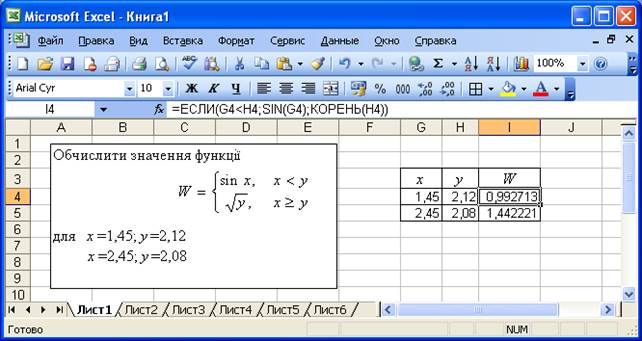
Рисунок 8.5 – Приклад використання функції ЕСЛИ
Таблиця 8.4 - Найбільш поширені стандартні функції
| Функція | Значення функції |
| СРЗНАЧ(число1;число2;...) | середнє арифметичне аргументів |
| КОРЕНЬ(число) | квадратний корінь числа |
| МАКС(число1;число2;...) | найбільший з аргументів |
| МИН(число1;число2;...) | найменший з аргументів |
| ABS(число) | абсолютне значення числа |
| LN(число) | натуральний логарифм числа |
| EXP(число) | експонента числа |
| LOG(число, основа) | логарифм числа за заданою основою |
| СЧЕТЕСЛИ(діапазон; умова) | кількість не порожніх комірок діапазону, які задовольняють умову |
| СУММЕСЛИ(діапазон1;умова; діапазон2) | сума значень тих комірок діапазону2, для яких відповідні комірки діапазону1 задовольняють умову ( в разі відсутності діапазону2 - сума значень диапазона1 ) |
Ознайомитися з іншими функціями можна за допомогою довідкової системи Excel. Крім того, введення функцій можна виконувати за допомогою спеціального Майстра функцій, що викликається клацанням миші на кнопці зі значком fx ( на панелі інструментів Стандартная або в рядку формул ). Майстер функцій працює в два кроки: на першому кроці можна вибрати потрібну функцію, на другому - ввести значення параметрів. На кожному кроці у вікнах є інформація ( про призначення функції, кількість і смисл параметрів і т.д. ), що дозволяє використовувати будь-яку функцію будь-якому користувачу.
Слід також відзначити, що в деяких випадках для виконання обчислень не обов'язково використовувати формули. В Excel діє функція Автовычисление: для виділеного діапазону комірок в рядку стану (в нижній частині вікна) можна відразу побачити середнє арифметичне, кількість значень, кількість чисел, максимум, мінімум або суму чисел ( що саме - вибирається з контекстного меню, що викликається клацанням правої кнопки в області рядка стану ).
Дата добавления: 2015-08-08; просмотров: 2813;
